Thông tin liên hệ
- 036.686.3943
- admin@nguoicodonvn2008.info

Quantrimang đã giới thiệu tới bạn giao diện của Photoshop CS6 để có thể tập làm quen. Tiếp theo, chúng ta sẽ cùng học cách tạo và lưu file thông qua bài viết này.
File trong Photoshop hay còn gọi là Document (Tài liệu), là một vùng làm việc được tạo ra với các thuộc tính như kích thước, độ phân giải, hệ màu... Thông qua các thiết lập sẵn, bạn có thể tạo ra hình ảnh, file thiết kế với các thuộc tính đó. Các thao tác chỉnh sửa, thiết kế sau sẽ chỉ có thể áp dụng trong vùng làm việc đó.
Để có thể tạo được file đúng chuẩn, bạn sẽ cần nắm được các khái niệm cơ bản. Bao gồm:
Đây là kích thước thực tế của file khi được xuất ra thành ảnh, PDF... Kích thước này sẽ bao gồm width (chiều rộng) và height (chiều dài). Quy ước khi viết về kích cỡ của file ảnh sẽ là chiều rộng trước và chiều dài sau.
Ví dụ: Kích thước của một banner quảng cáo Facebook là 900x603px tức là file ảnh rộng 900px và cao 603px.
Tỷ lệ file sẽ được quy định bởi thông số chiều rộng chia chiều cao. Trong thiết kế, khi nói về 1 file có kích thước nào đó người ta đang nói về tỷ lệ của file.
Ví dụ: Bạn cần thiết kế 1 file kích thước 1x2m đồng nghĩa với việc bạn cần thiết kế file theo tỷ lệ 1:2 chứ không phải là tạo 1 file có kích thước 1x2m.
Trong trường hợp bạn làm file sai với tỷ lệ mà khách hàng yêu cầu, chất lượng của sản phẩm có thể bị ảnh hưởng tùy vào mức độ sai lệch.
Đây là mật độ điểm ảnh (pixel) trên một đơn vị chiều dài. Độ phân giải sẽ phụ thuộc vào số pixel/inch. Đối với các thiết kế với mục đích đăng tải lên mạng thì bạn có thể để mật độ điểm ảnh là 72px/inch. Trong khi các file sử dụng để in ấn cần có mật độ điểm ảnh từ 150 đến 300px/inch.
Bạn có thể tạo file trong Photoshop CS6 với hai cách khác nhau: Tạo file với kích thước định sẵn hoặc tạo file với kích thước ảnh cho trước.
Để tạo được file mới bạn sẽ cần thực hiện theo các bước sau.
Bước 1: Tại giao diện chính của Photoshop CS6, nhấn vào mục File, chọn New để tiến hành tạo file mới.
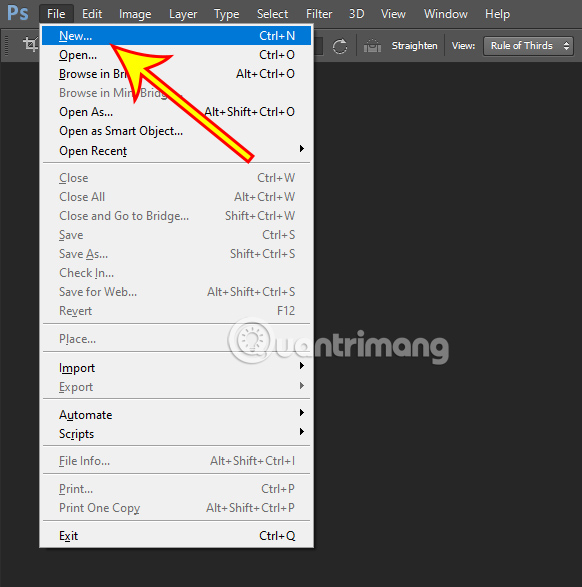
Ngoài ra bạn cũng có thể ấn nhanh phím tắt Ctrl + N thay cho thao tác trên.
Bước 2: Một cửa sổ tùy chỉnh xuất hiện. Tại cửa sổ này bạn sẽ cần thiết lập các thông số cho file của mình. Cụ thể bao gồm:
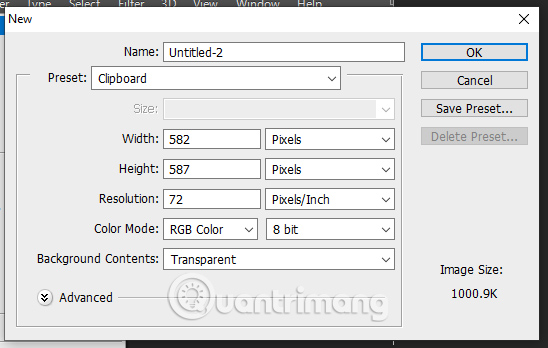
Bước 3: Sau khi đã thiết lập được các thông số phù hợp với nhu cầu sử dụng, nhấn OK để tạo ra file làm việc của bạn.
Bạn cũng có thể ấn Enter trên bàn phím để tiến hành tạo file nhanh chóng.
Sau khi tạo xong file và hoàn tất quá trình thiết kế, việc cuối cùng bạn cần làm chính là xuất file. Có hai cách để bạn xuất file, đó là xuất file ảnh và file psd.
Trong đó, việc xuất file psd có tác dụng giúp bạn có thể mở lại file và chỉnh sửa lại nội dung sau này nếu muốn. Còn đối với file ảnh, bạn sẽ không thể chỉnh sửa được nữa.
Để xuất ra file ảnh, bạn sẽ làm như sau:
Bước 1: Vào File chọn Save for Web.
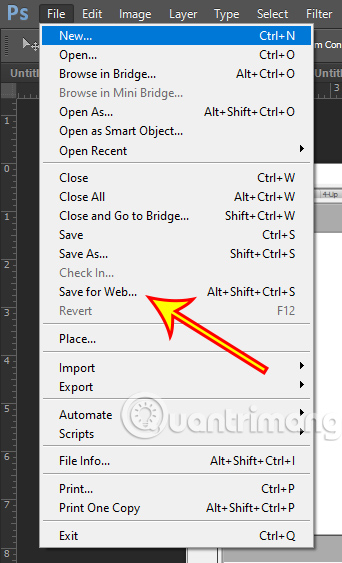
Bước 2: Lựa chọn định dạng file rồi nhấn vào nút Save.
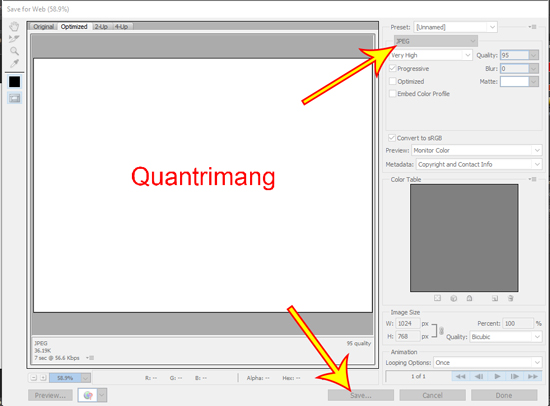
Bước 3: Một cửa sổ xuất hiện, bạn cần nhập tên file, nơi lưu file và cuối cùng nhấn OK để hoàn tất việc xuất file ảnh.
Nếu muốn lưu file psd thì bạn cần làm theo các bước dưới đây.
Bước 1: Nhấn vào File, chọn Save hoặc Save as.
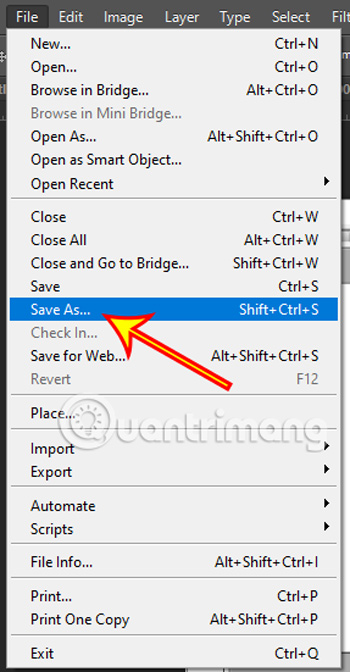
Bước 2: Một cửa sổ mới xuất hiện, chọn nơi lưu trữ file rồi nhấn OK để hoàn tất quá trình lưu file psd.
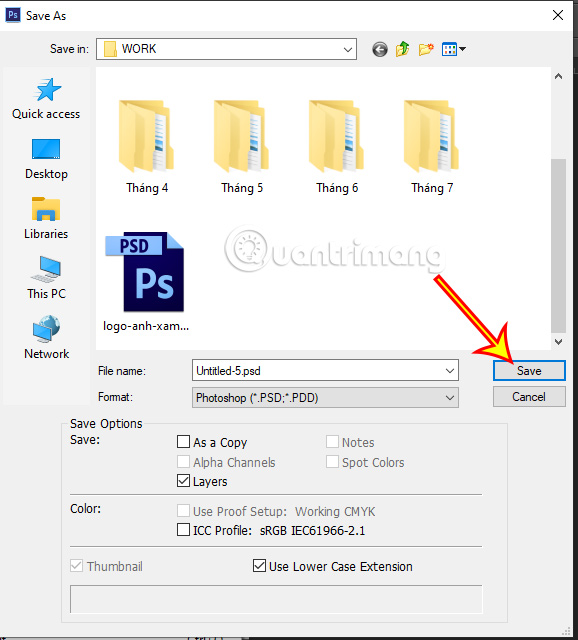
Thông qua bài viết này, Quantrimang đã hướng dẫn cho bạn một cách chi tiết về cách tạo file cũng như lưu file trên Photoshop CS6. Ở những bài viết tiếp theo chúng ta sẽ cùng tìm hiểu về cách mở file có sẵn trong Photoshop cũng như nắm được các phím tắt trong phần mềm này.
Nguồn tin: Quantrimang.com
Ý kiến bạn đọc
Những tin mới hơn
Những tin cũ hơn
 Hướng dẫn chèn code trong Word
Hướng dẫn chèn code trong Word
 20 tuổi và những thay đổi
20 tuổi và những thay đổi
 8 công cụ debugger Linux tốt nhất dành cho các kỹ sư phần mềm
8 công cụ debugger Linux tốt nhất dành cho các kỹ sư phần mềm
 Cách giả lập game PS2 trên máy Mac M1, M2 hoặc M3 với PCSX2
Cách giả lập game PS2 trên máy Mac M1, M2 hoặc M3 với PCSX2
 Cách chạy ứng dụng Windows trên Android bằng Winlator
Cách chạy ứng dụng Windows trên Android bằng Winlator
 Cách chuyển đổi tài liệu Word sang PDF
Cách chuyển đổi tài liệu Word sang PDF
 Cách xóa mật khẩu file PDF trên máy Mac
Cách xóa mật khẩu file PDF trên máy Mac
 Cách tạo trường tùy chỉnh WordPress để thêm siêu dữ liệu
Cách tạo trường tùy chỉnh WordPress để thêm siêu dữ liệu
 Lòng tự kiêu
Lòng tự kiêu
 24 ứng dụng chụp ảnh màn hình hữu ích dành cho macOS
24 ứng dụng chụp ảnh màn hình hữu ích dành cho macOS
 Cách chuyển thư mục Download sang ổ khác trên Windows 11
Cách chuyển thư mục Download sang ổ khác trên Windows 11
 Cách chụp màn hình máy Mac
Cách chụp màn hình máy Mac
 Cách gán các lõi CPU cụ thể cho một ứng dụng trong Windows
Cách gán các lõi CPU cụ thể cho một ứng dụng trong Windows
 Cách tạo hình ảnh bằng AI trong Krita
Cách tạo hình ảnh bằng AI trong Krita
 Niềm kiêu hãnh
Niềm kiêu hãnh
 Nợ chàng trai thanh xuân một lời cảm ơn và xin lỗi!
Nợ chàng trai thanh xuân một lời cảm ơn và xin lỗi!
 Xã giao
Xã giao
 Đêm dài lắm mộng
Đêm dài lắm mộng
 4 cách dễ dàng tạo file ZIP trên Windows
4 cách dễ dàng tạo file ZIP trên Windows
 Hướng dẫn tắt Tab Preview trên Chrome
Hướng dẫn tắt Tab Preview trên Chrome
